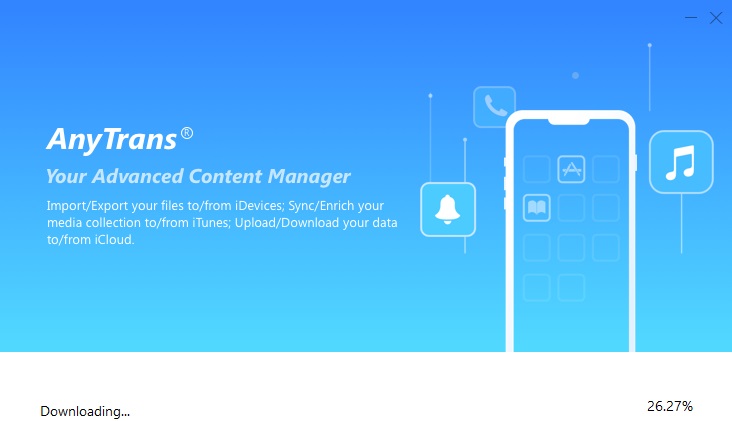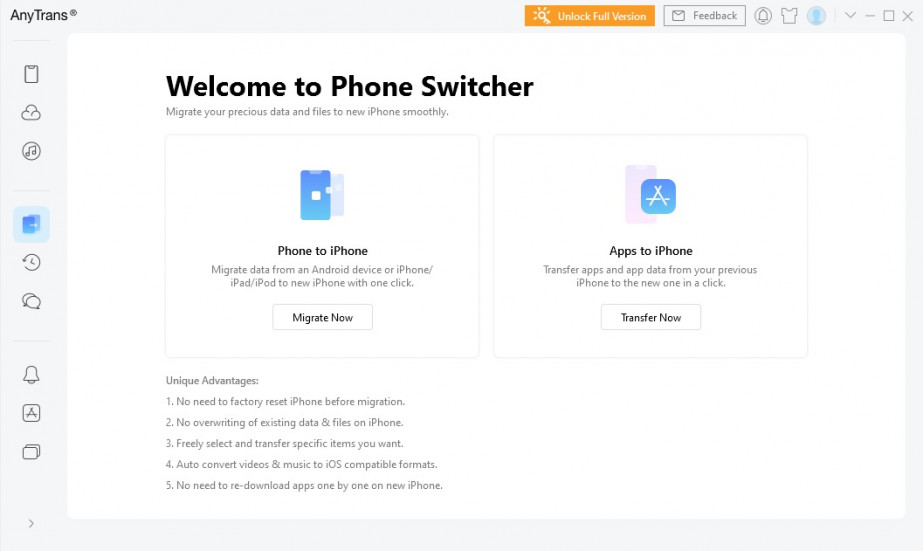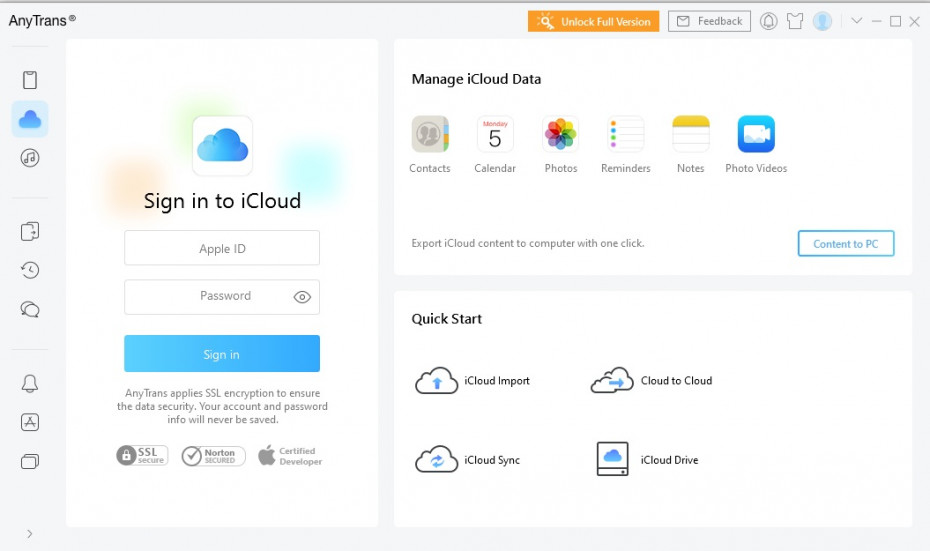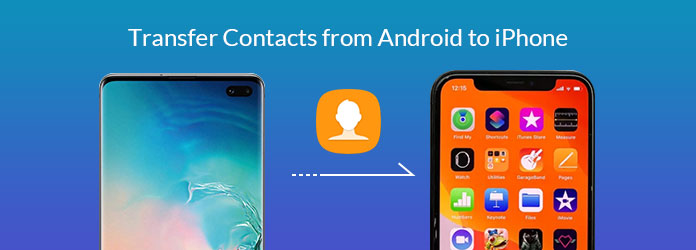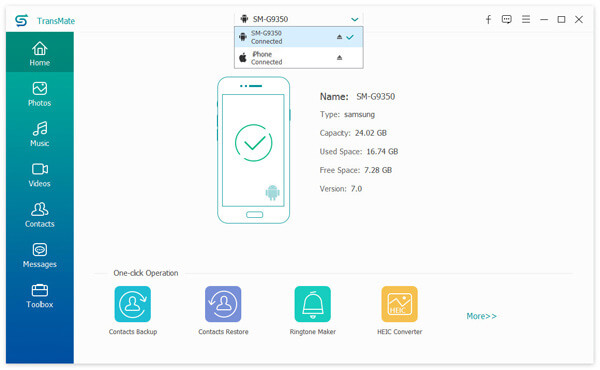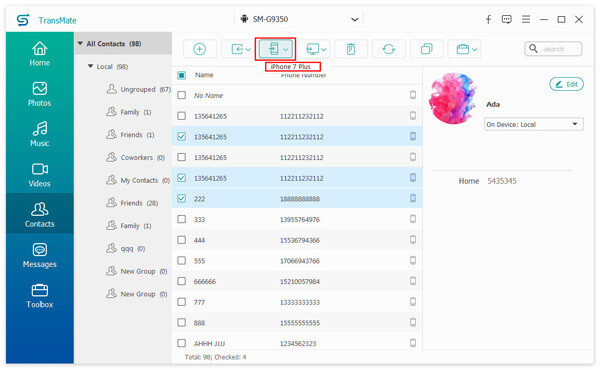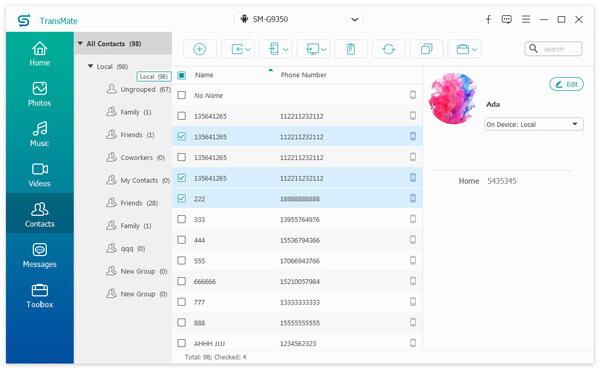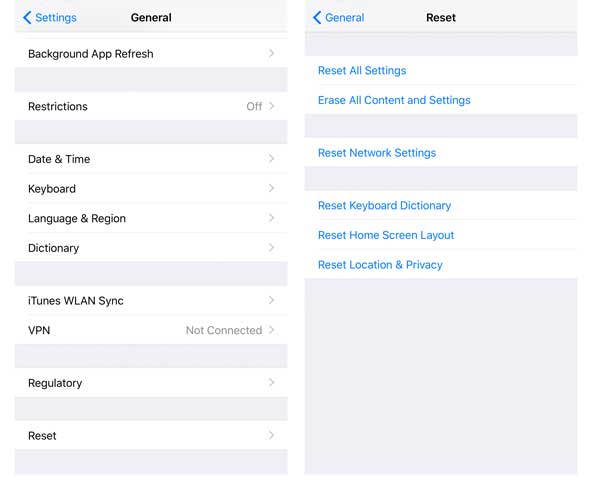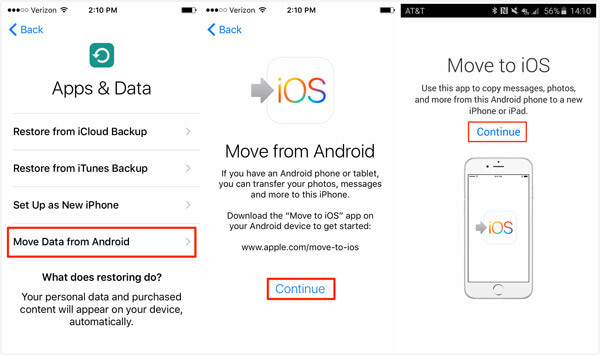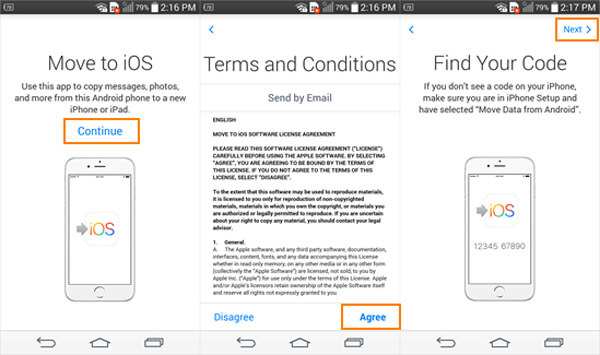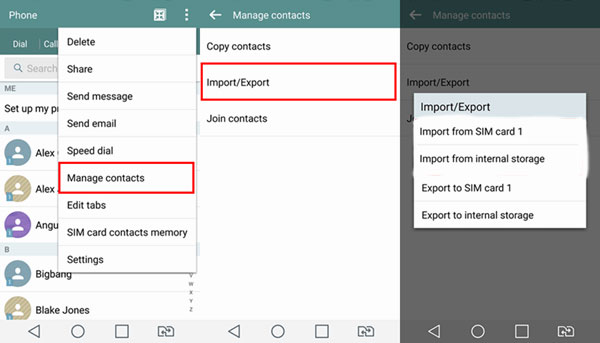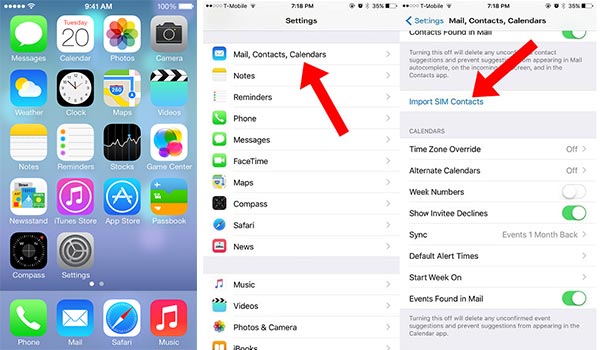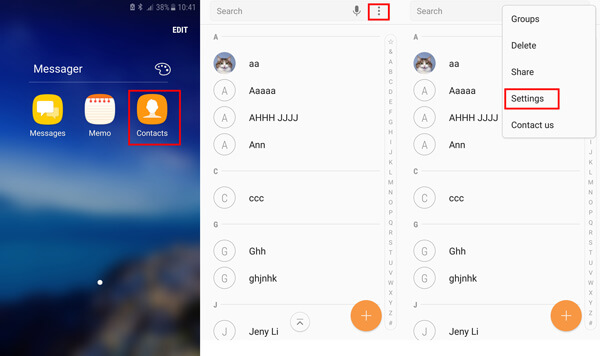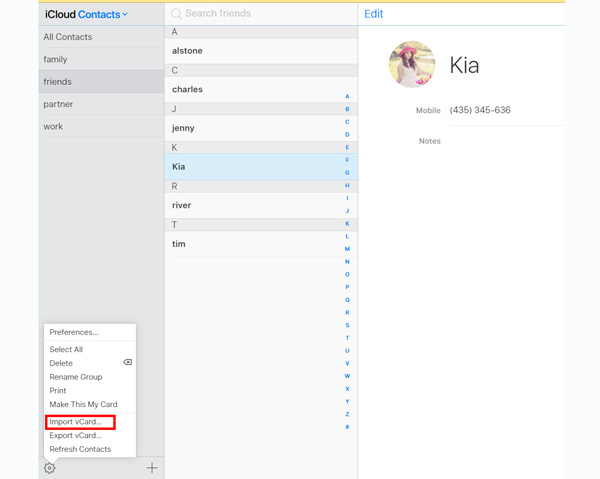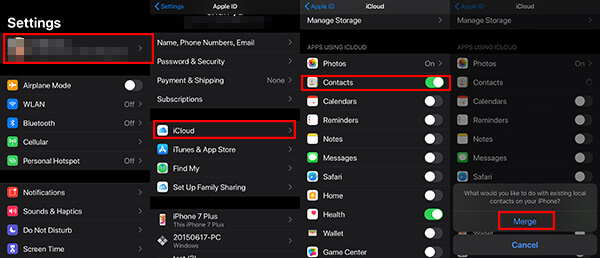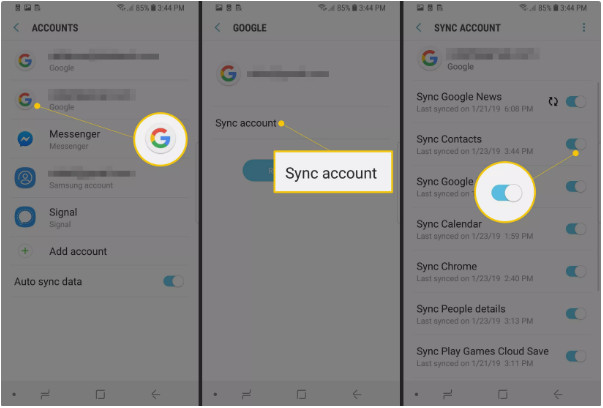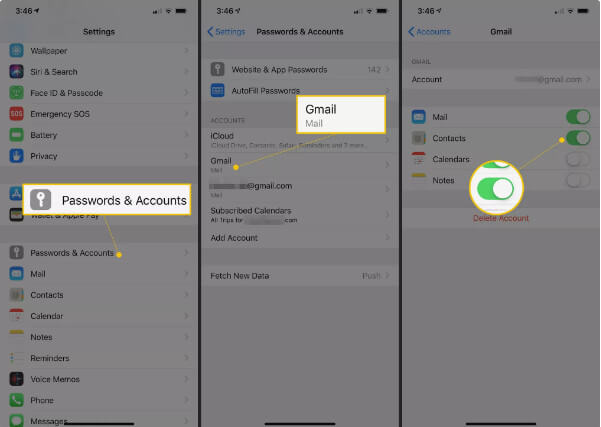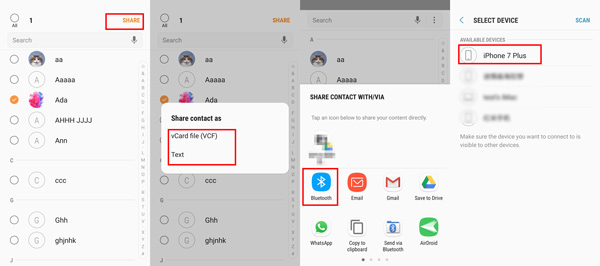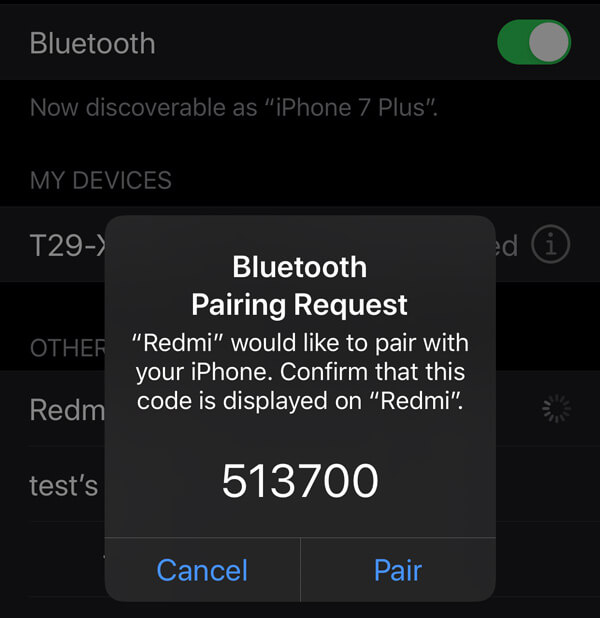Как перенести контакты с Android на iPhone 13? Если вы купили новый iPhone 13 и хотели бы перенести контакты Android одним щелчком мыши, вы попали в нужную статью. Здесь мы объясним вам, как передать ваши контакты за несколько секунд. Перемещение контактов может быть сложной задачей, но, следуя этим советам, вы станете в этом экспертом. Давайте рассмотрим самые простые способы переноса контактов с Android на iPhone 13.
- Часть 1. Как перенести контакты с Android на iPhone 13 без SIM-карты?
- Часть 2. Как передать контакты с Android на iPhone 13 с помощью SIM
- Дополнительный совет: Лучший способ перенести WhatsApp с Android на iPhone 13
Часть 1. Как перенести контакты с Android на iPhone 13 без SIM-карты?
Первый вопрос, у вас есть SIM-карта? Нет? Тогда как переместить контакты с Android на iPhone без SIM-карты? Вы можете быстро переместить контакты с одного устройства на другое, создав файл VCF. Этот метод прост и может быть использован в любое время. Вот как это сделать.
- Зайдите на устройство Android и нажмите на приложение Контакты.
- Выберите опцию Экспорт.
-
Вам будет предложено выбрать расположение файла . vcf. Выберите его и нажмите кнопку «Сохранить».
- Теперь отправьте этот файл по электронной почте и откройте его на новом iPhone.
- Скачайте его, и через несколько секунд ваши контакты будут переданы!
Иногда этот метод не работает, и может быть много причин для этого. Однако, не волнуйтесь, у нас есть другие методы, которые вы можете попробовать.
- Способ 1: Лучшие приложение для передачи контактов с Android на iPhone 13
- #1. Move to iOS
- #2. InTouchApp
- #3. Smart Transfer
- #4. Immediate Contact Transfer
- #5. SHAREit
- Способ 2: Как перенести контакты с Android на iPhone 13 с помощью аккаунта Google
Путь 1: Лучшее приложение для передачи контактов с Android на iPhone 13
Вот некоторые из лучших 5 приложений, которые пользователи Android и iPhone могут попробовать. Давайте обсудим детали о них.
#1. Move to iOS
Первое приложение в нашем списке — Move to iOS. Это приложение позволяет переносить все, включая контакты, историю сообщений, веб-закладки, календари и многое другое. Он поддерживается на всех устройствах и планшетах Android.
Плюсы:
- Прост в использовании
- Переносит все ваши данные
- Безопасен в использовании
Минусы:
- Требуется время для передачи содержимого
- На некоторых устройствах это не работает должным образом
#2. InTouchApp
InTouchApp идеально подходит для мгновенной передачи контактов. Они также запустили расширение для пользователей Chrome, чтобы они могли эффективно сохранять свои данные. Кроме того, он безопасен и его скачали почти 1,5 миллиона пользователей. Если вы хотите переместить свои контакты на iPhone, это приложение станет идеальным выбором.
Плюсы:
- Удобное для пользователя приложение
- Надежная система баз данных
- Известный среди пользователей
Минусы: Необходимо больше возможностей
#3. Smart Transfer
Smart Transfer — это потрясающее приложение для обмена файлами для пользователей Android. У них нет ограничений на данные, что является плюсом. Через несколько минут вы получите все ваши контакты на новом устройстве.
Плюсы:
- Мощное приложение
- Передача видео, аудиофайлов, контактов и многое другое
- Резервное копирование вашего WhatsApp
Минусы:
- Проблемы с подключением
- Оно не работает на Wi-Fi или хотспоте должным образом
#4. Immediate Contact Transfer
Он предлагает два способа отправки контактов: первый — отправка через приложение в приложение, а второй — отправка их в виде вложений электронной почты. Более того, вы можете отправлять контакты по подписке или используя облачные аккаунты.
Плюсы:
- Он предлагает много способов отправки файлов
- Безопасный для использования
- Идеально для всех устройств
Минусы:
- Есть реклама
- Проблемы с настройками
#5. SHAREit
SHAREit является популярным приложением, которое предлагает как онлайн, так и офлайн функции совместного использования. Вы также можете делиться короткими видео и играми без каких-либо проблем. Это простое в использовании приложение, доступное для устройств Windows, iOS и Android.
Плюсы:
- Смотреть фильмы и слушать музыку
- Базовая версия является бесплатной
- Быстро передаёт данные
Минусы:
- Содержит рекламу
- Платная версия стоит дорого
Вот некоторые приложения, которые вы можете использовать для передачи данных. Однако, если вы не хотите загружать сторонние приложения, ниже приведен другой способ, который вы можете попробовать.
Путь 2: Как перенести контакты с Android на iPhone 13 с помощью аккаунта Google
Вот еще один метод, который может помочь вам перенести контакты с Android на iPhone 13. Для этого метода у вас должна быть учетная запись Google. Давай посмотрим, как это работает.
- Включите устройство, перейдите на «Настройки», выберите «Учётные записи» и нажмите опцию Google. Не забудьте синхронизировать контакты.
- Теперь откройте iPhone и перейдите на «Настройки учётной записи.» Войдите в учетную запись, используя тот же адрес электронной почты, который вы использовали для Android.
-
На последнем шаге откройте аккаунт Google. Проверьте опцию синхронизации и убедитесь, что она включена. Наконец, ваши контакты будут перемещены.
Этот процесс хорош, но вы не сможете переместить все контакты. Кроме того, он немного сложнее по сравнению с другими методами.
Часть 2. Как передать контакты с Android на iPhone 13 с помощью SIM
Если у вас есть сим-карта и вы хотите переместить контакты, вот несколько шагов, которые вы можете последовать, чтобы сделать это.
- Откройте приложение контактов и перейдите в настройки.
- Теперь выберите опцию «Экспорт на SIM Card». Процесс начнется через несколько секунд.
- После этого, удалите SIM карту и вставьте ее в ваш iPhone.
- Перейдите в «Настройки iPhone» и нажмите «Импортировать контакты с SIM-карты».
- Подтвердите процесс и подождите, пока контакты с СИМ-карты не будут перемещены.
Дополнительный совет: лучший способ перенести WhatsApp с Android на iPhone 13
Если у вас есть WhatsApp и вы хотите перенести свои контакты, вот еще одно приложение, которое вы можете использовать. Речь идет об iCareFone для передачи WhatsApp. Вы можете легко скачать его на свое Android-устройство или использовать настольную версию. Он помогает передавать медиафайлы, контакты, изображения и многое другое.
1. iCareFone Transfer App
Вы можете использовать приложение iCareFone на своем устройстве Android и легко передавать данные. Для этого вам не нужно использовать какой-либо компьютер. Кроме того, приложение простое в использовании и мгновенно перенесет ваши контакты в WhatsApp.
2. iCareFone Transfer — настольное программное обеспечение
Для этого убедитесь, что у вас есть ПК и подходящий кабель данных. Для использования iCareFone for WhatsApp, следуйте нижеследующим шагам.

-
Загрузите настольную версию на ПК или Мас. Нажмите кнопку «Передать».
-
Убедитесь, что вы сохранили данные WhatsApp до начала. После этого нажмите кнопку «Продолжить».
-
Не забудьте проверить учетную запись WhatsApp. Для этого введите все данные, включая номер WhatsApp и данные по стране. Когда закончите, нажмите кнопку «проверить».
-
После того, как проверка завершена, вы можете теперь передать контакты на ваш iPhone. Для этого войдите в систему WhatsApp на iPhone и нажмите кнопку восстановления. Убедитесь, что Найти Мое Приложение выключено.
Заключение
Это шаги, которые вы можете использовать для переноса контактов с Android на iPhone. Тем не менее, следуйте инструкциям правильно и не забудьте сделать резервную копию своих данных, прежде чем пробовать какой-либо из этих методов.

Присоединяйтесь к обсуждению и поделитесь своим голосом здесь
Переходите на iPhone со смартфона Android? Это легко: достаточно просто
включить новый iPhone. Вам поможет пошаговое руководство и приложение
для переноса данных.
Продвинутые камеры
iPhone сделает красиво.
Процессоры Apple
На высших скоростях.
FaceTime и Сообщения
Отличные способы оставаться на связи.
Конфиденциальность
Конфиденциальность.
Это про iPhone.
Прочность
Если вам нужен надёжный
телефон, это он.
Удобство
использования
Всё просто работает.
Окружающая среда
Планета не ждёт — и мы действуем.
Приложение
«Перенос на iOS»
Фото и контакты —
на месте.
В несколько
простых шагов.
App Store
Приложения для чего
угодно.
Подбираются
специально для вас.
Как перенести контакты с Android на iPhone 13? Если вы купили новый iPhone 13 и хотели бы перенести контакты Android одним щелчком мыши, вы попали в нужную статью. Здесь мы объясним вам, как передать ваши контакты за несколько секунд. Перемещение контактов может быть сложной задачей, но, следуя этим советам, вы станете в этом экспертом. Давайте рассмотрим самые простые способы переноса контактов с Android на iPhone 13.
- Часть 1. Как перенести контакты с Android на iPhone 13 без SIM-карты?
- Часть 2. Как передать контакты с Android на iPhone 13 с помощью SIM
- Дополнительный совет: Лучший способ перенести WhatsApp с Android на iPhone 13
Часть 1. Как перенести контакты с Android на iPhone 13 без SIM-карты?
Первый вопрос, у вас есть SIM-карта? Нет? Тогда как переместить контакты с Android на iPhone без SIM-карты? Вы можете быстро переместить контакты с одного устройства на другое, создав файл VCF. Этот метод прост и может быть использован в любое время. Вот как это сделать.
- Зайдите на устройство Android и нажмите на приложение Контакты.
- Выберите опцию Экспорт.
-
Вам будет предложено выбрать расположение файла . vcf. Выберите его и нажмите кнопку «Сохранить».
- Теперь отправьте этот файл по электронной почте и откройте его на новом iPhone.
- Скачайте его, и через несколько секунд ваши контакты будут переданы!
Иногда этот метод не работает, и может быть много причин для этого. Однако, не волнуйтесь, у нас есть другие методы, которые вы можете попробовать.
- Способ 1: Лучшие приложение для передачи контактов с Android на iPhone 13
- #1. Move to iOS
- #2. InTouchApp
- #3. Smart Transfer
- #4. Immediate Contact Transfer
- #5. SHAREit
- Способ 2: Как перенести контакты с Android на iPhone 13 с помощью аккаунта Google
Путь 1: Лучшее приложение для передачи контактов с Android на iPhone 13
Вот некоторые из лучших 5 приложений, которые пользователи Android и iPhone могут попробовать. Давайте обсудим детали о них.
#1. Move to iOS
Первое приложение в нашем списке — Move to iOS. Это приложение позволяет переносить все, включая контакты, историю сообщений, веб-закладки, календари и многое другое. Он поддерживается на всех устройствах и планшетах Android.
Плюсы:
- Прост в использовании
- Переносит все ваши данные
- Безопасен в использовании
Минусы:
- Требуется время для передачи содержимого
- На некоторых устройствах это не работает должным образом
#2. InTouchApp
InTouchApp идеально подходит для мгновенной передачи контактов. Они также запустили расширение для пользователей Chrome, чтобы они могли эффективно сохранять свои данные. Кроме того, он безопасен и его скачали почти 1,5 миллиона пользователей. Если вы хотите переместить свои контакты на iPhone, это приложение станет идеальным выбором.
Плюсы:
- Удобное для пользователя приложение
- Надежная система баз данных
- Известный среди пользователей
Минусы: Необходимо больше возможностей
#3. Smart Transfer
Smart Transfer — это потрясающее приложение для обмена файлами для пользователей Android. У них нет ограничений на данные, что является плюсом. Через несколько минут вы получите все ваши контакты на новом устройстве.
Плюсы:
- Мощное приложение
- Передача видео, аудиофайлов, контактов и многое другое
- Резервное копирование вашего WhatsApp
Минусы:
- Проблемы с подключением
- Оно не работает на Wi-Fi или хотспоте должным образом
#4. Immediate Contact Transfer
Он предлагает два способа отправки контактов: первый — отправка через приложение в приложение, а второй — отправка их в виде вложений электронной почты. Более того, вы можете отправлять контакты по подписке или используя облачные аккаунты.
Плюсы:
- Он предлагает много способов отправки файлов
- Безопасный для использования
- Идеально для всех устройств
Минусы:
- Есть реклама
- Проблемы с настройками
#5. SHAREit
SHAREit является популярным приложением, которое предлагает как онлайн, так и офлайн функции совместного использования. Вы также можете делиться короткими видео и играми без каких-либо проблем. Это простое в использовании приложение, доступное для устройств Windows, iOS и Android.
Плюсы:
- Смотреть фильмы и слушать музыку
- Базовая версия является бесплатной
- Быстро передаёт данные
Минусы:
- Содержит рекламу
- Платная версия стоит дорого
Вот некоторые приложения, которые вы можете использовать для передачи данных. Однако, если вы не хотите загружать сторонние приложения, ниже приведен другой способ, который вы можете попробовать.
Путь 2: Как перенести контакты с Android на iPhone 13 с помощью аккаунта Google
Вот еще один метод, который может помочь вам перенести контакты с Android на iPhone 13. Для этого метода у вас должна быть учетная запись Google. Давай посмотрим, как это работает.
- Включите устройство, перейдите на «Настройки», выберите «Учётные записи» и нажмите опцию Google. Не забудьте синхронизировать контакты.
- Теперь откройте iPhone и перейдите на «Настройки учётной записи.» Войдите в учетную запись, используя тот же адрес электронной почты, который вы использовали для Android.
-
На последнем шаге откройте аккаунт Google. Проверьте опцию синхронизации и убедитесь, что она включена. Наконец, ваши контакты будут перемещены.
Этот процесс хорош, но вы не сможете переместить все контакты. Кроме того, он немного сложнее по сравнению с другими методами.
Часть 2. Как передать контакты с Android на iPhone 13 с помощью SIM
Если у вас есть сим-карта и вы хотите переместить контакты, вот несколько шагов, которые вы можете последовать, чтобы сделать это.
- Откройте приложение контактов и перейдите в настройки.
- Теперь выберите опцию «Экспорт на SIM Card». Процесс начнется через несколько секунд.
- После этого, удалите SIM карту и вставьте ее в ваш iPhone.
- Перейдите в «Настройки iPhone» и нажмите «Импортировать контакты с SIM-карты».
- Подтвердите процесс и подождите, пока контакты с СИМ-карты не будут перемещены.
Дополнительный совет: лучший способ перенести WhatsApp с Android на iPhone 13
Если у вас есть WhatsApp и вы хотите перенести свои контакты, вот еще одно приложение, которое вы можете использовать. Речь идет об iCareFone для передачи WhatsApp. Вы можете легко скачать его на свое Android-устройство или использовать настольную версию. Он помогает передавать медиафайлы, контакты, изображения и многое другое.
1. iCareFone Transfer App
Вы можете использовать приложение iCareFone на своем устройстве Android и легко передавать данные. Для этого вам не нужно использовать какой-либо компьютер. Кроме того, приложение простое в использовании и мгновенно перенесет ваши контакты в WhatsApp.
2. iCareFone Transfer — настольное программное обеспечение
Для этого убедитесь, что у вас есть ПК и подходящий кабель данных. Для использования iCareFone for WhatsApp, следуйте нижеследующим шагам.

-
Загрузите настольную версию на ПК или Мас. Нажмите кнопку «Передать».
-
Убедитесь, что вы сохранили данные WhatsApp до начала. После этого нажмите кнопку «Продолжить».
-
Не забудьте проверить учетную запись WhatsApp. Для этого введите все данные, включая номер WhatsApp и данные по стране. Когда закончите, нажмите кнопку «проверить».
-
После того, как проверка завершена, вы можете теперь передать контакты на ваш iPhone. Для этого войдите в систему WhatsApp на iPhone и нажмите кнопку восстановления. Убедитесь, что Найти Мое Приложение выключено.
Заключение
Это шаги, которые вы можете использовать для переноса контактов с Android на iPhone. Тем не менее, следуйте инструкциям правильно и не забудьте сделать резервную копию своих данных, прежде чем пробовать какой-либо из этих методов.

Присоединяйтесь к обсуждению и поделитесь своим голосом здесь
Расскажем.
Планируете приобрести новенький iPhone 13, но не знаете, как перенести данные со своего предыдущего iPhone? Это не проблема. А если у вас смартфон на Android? Чуть сложнее, но все равно можно! Мы расскажем и поможем.
Способов несколько.
О том, как перенести контакты, неплохо написано здесь. А если нужен трансфер всего? И не с айфона, а с Android на iOS?
Например, существует программа Move to iOS для перехода с Android на iOS.
Это безусловно полезное и удобное ПО, но у него есть ряд минусов:
- Невозможно перенести чаты из WhatsApp, песни из памяти устройства, рингтоны и так далее.
- Скорость переноса очень низкая.
- Иногда случаются обрывы, все приходится начинать заново.
- Подходит только для переноса данных на новый iPhone. Если надо перенести данные на iPhone, который уже активирован и на котором есть данные, ничего не выйдет.
Если же нужно приложение, которое этих недостаток лишено, то это AnyTrans.
Перенос данных с Android на iPhone 13 с помощью AnyTrans
Плюсов у этого приложения хватает. Вот главные:
- Переносятся абсолютно все данные.
- Не важно пользуетесь вы iPhone 13 уже или же только купили его и запустили.
- Переносит данные со всех Android-смартфонов.
- Данные на iPhone 13 программа не стирает.
- Контент не дублирует, что тоже важно.
- Все альбомы сохранятся в том же виде, в каком они были на прошлом смартфоне.
Перенос данных со старого iPhone на iPhone 13 с помощью AnyTrans
Большинство используют простой метод, кладут рядом айфоны и ждут копирования данных. Также можно выгрузить копию из iCloud.
Но тут есть минусы. Какие?
- Переносится абсолютно весь контент. Не факт, что он вам нужен.
- Работает только, если вы настраиваете айфон с нуля.
У AnyTrans этих недостатков нет.
- Можно выбрать, что перенести.
- Можно перенести данные на уже работающий и настроенный айфон. Ничего не удалится.
- Перезагружать смартфон не нужно, стирать тоже. Перенести можно в любой момент и на любой смартфон, хоть новый, хоть уже давно работающий.
Достаточно запустить приложение, выбрать Phone Switcher, определиться с тем, что нужно перенести и просто подождать.
Пошаговая инструкция для переноса данных с iPhone на iPhone 13 или с Android на iPhone 13
1) Качаем программу.
2) Подключаем к ПК старый iPhone или смартфон на Android и новый iPhone 13 по USB.
3) Запускаем AnyTrans и ждем инициализации смартфонов. Да, при подключении Android-смартфона к AnyTrans вам потребуется включить функцию отладки USB. Обычно смартфон сам предлагает включить эту функцию. Также после запуска AnyTrans на смартфоне, ему нужно разрешить доступ к различным типам данных.
4) Выберите старый iPhone или смартфон на Android и новый iPhone 13. Нажмите на iOS в верхней панели AnyTrans для перехода к переноса данных. Нажмите на Content to iOS, она посередине. Тут же можно увидеть, какие данные доступны для переноса со старого смартфона на новый.
Что умеет копировать AnyTrans? Музыку, фильмы, рингтоны, галерею с фото и видео, книги, контакты, сообщения, историю звонков, записи календаря, архивы, документы.
6) Соглашаемся с переносом данных со старого iPhone или Android на iPhone 13. Или наоборот (тоже можно). Выберите данные, которые хотите видеть на iPhone 13. Ждите завершения процесса.
AnyTrans это вовсе не одноразовая программа. Ее можно использовать в будущем в качестве удобного менеджера файлов для вашего смартфона. Делать бэкапы нужной информации, рингтонов, приложений, видео и так далее.
AnyTrans также умеет переносить данные с любого смартфона в iCloud и iTunes, что тоже может быть очень полезно, особенно при переходе на iPhone с Android.
✅ Подписывайтесь на нас в Telegram, ВКонтакте, и Яндекс.Дзен.
Как перенести контакты с Android на iPhone (поддерживается iOS 16/15/14/13)
С выходом iPhone 14 Pro (Max) многие пользователи принимают новую модель iPhone и отказываются от старого телефона Android. С деньгами легко переключаться с Android на iPhone. Однако перенос данных с Android на iPhone становится непростой задачей.
Если вы застряли при записи контактов на новом iPhone один за другим во время чтения старых контактов на телефоне Android, вы попали в нужное место.
Вот 6 быстрые способы перенести контакты с Android на iPhone, Без каких-либо навыков, вы можете переместить все контакты, включая номер телефона, электронную почту, изображение и т. Д., На новый iPhone.
- Решение 1. Копировать контакты с Android на iPhone с TransMate (Самый простой)
- Решение 2. Перенос контактов с Android на iPhone с помощью приложения «Переместить в iOS» по беспроводной сети
- Решение 3. Переместить контакты Android на iPhone через SIM-карту
- Решение 4. Передача контактов Android на iPhone через VCF с iCloud
- Решение 5. Переключите контакты Android на iPhone с помощью Google Sync
- Решение 6. Передача контактов с Android на iPhone через Bluetooth
| Как перенести контакты с Android на iPhone | ||||||
| Решения | Tools | Удаление данных | Передача Выборочно | Скорость | Простота в | Безопасность |
| TransMate | USB-кабель | Нет | Да | Быстрый | 5.0 | 5.0 |
| Перенос на iOS | Wi-Fi | Да | Нет | Замедлять | 4.5 | 4.9 |
| SIM-карты | Сим-карта | Нет | Нет | Средний | 4.8 | 4.8 |
| VCF с iCloud | ICloud | Да | Да | Замедлять | 4.2 | 4.7 |
| Google Синхронизация | Учетная запись Google и Wi-Fi | Да | Нет | Замедлять | 4.6 | 4.8 |
| Блютуз | Блютуз | Нет | Да | Замедлять | 4.8 | 4.8 |
Решение 1. Копировать контакты с Android на iPhone с TransMate (Самый простой)
Первый способ — это самый простой способ среди решений 6 синхронизировать контакты с Android на iPhone. Он не удалит данные на iPhone и позволит вам выборочно импортировать контакты в iPhone.
Инструменты, которые вам понадобятся, это USB-кабель и стороннее программное обеспечение, AnyMP4 TransMate.
- Передача контактов с Android на iPhone выборочно.
- Редактировать контакты, такие как удаление, добавление, создание, изменение, объединение и т. Д.
- Управляйте фотографиями, видео, музыкой, сообщениями и контактами.
- Перенос контактов между iPhone 14, 13, 12, 12 Pro (макс.), 12 mini, 11, 11 Pro (макс.), XS (макс.), XR, X, 8 (плюс), 7 (плюс), 6s/6 ( Плюс), SE, 5, 4, Samsung Galaxy S10/9/8/7, Huawei, HTC, LG, Motorola и т. д.
Шаг 1. Подключите iPhone и Android к компьютеру
Загрузите это программное обеспечение по указанной выше ссылке, установите и запустите это программное обеспечение для передачи контактов на свой компьютер.
Подключите ваш iPhone и Android к компьютеру с помощью USB-кабелей.
Внимание: Если вы не видите дисплей своего устройства в этом программном обеспечении, вам лучше нажать «Доверие» на iPhone.
Шаг 2. Выберите контакты
Затем нажмите «Контакты» на левой боковой панели, и вы увидите все контакты на вашем телефоне Android.
Вы можете использовать кнопки редактирования вверху, чтобы создавать новые контакты, добавлять контакты с компьютера, удалять дублирующиеся контакты и объединять новые контакты. Для изменения контактной информации просто нажмите кнопку редактирования справа.
Установите флажок перед контактами, чтобы выбрать контакты из телефона Android.
Шаг 3. Перенос контактов с Android на iPhone
Нажмите «Экспорт на устройство» вверху и выберите свой iPhone, чтобы начать перемещать контакты с Android на iPhone.
Решение 2. Перенос контактов с Android на iPhone с помощью приложения «Переместить в iOS» по беспроводной сети
Приложение Move to iOS — это официальное приложение от Apple, которое может помочь вам перенести некоторые данные, в том числе контакты из Android 4.0 и более поздних версий на iPhone.
Единственный инструмент, который вам понадобится — это соединение Wi-Fi.
Шаг 1. Вставьте iPhone в экран «Приложения и данные»
Если у вас новый iPhone, вы можете активировать его и, следуя инструкциям на экране, перейти на экран «Приложения и данные».
Если ваш iPhone не новый, вы должны сначала сбросить настройки iPhone («Настройки»> «Сбросить»> «Стереть все содержимое и настройки») и следовать подсказкам на экране, чтобы войти в экран.
Внимание: Сброс настроек iPhone приведет к удалению всего содержимого и настроек, и перед этим лучше сделать резервную копию iPhone.
Шаг 2. Отправить код с iPhone
Выберите опцию «Переместить данные из Android». Затем появится десятизначный или шестизначный код.
Шаг 3. Скачать Move to iOS APK
Скачать Move to iOS apk из Google Play. Запустите это приложение и нажмите «Продолжить». Прочитайте положения и условия, чтобы нажать «Согласен», а затем нажмите «Далее» в правом верхнем углу экрана «Найти свой код».
Шаг 4. Переместить контакты с Android на iPhone
Введите код на своем телефоне Android, после чего отобразится экран «Передача данных», где вы можете передавать контакты, почтовые учетные записи, историю сообщений, календари, фото и видео с камеры, бесплатные приложения и веб-закладки с Android на iPhone.
Отметьте здесь «Контакты» и нажмите «Далее», чтобы начать перенос контактов с Android на iPhone.
Внимание: Процесс передачи контактов будет зависеть от данных и соединения Wi-Fi, и вам нужно терпеливо ждать.
Решение 3. Переместить контакты Android на iPhone через SIM-карту
Помимо стороннего приложения, встроенная функция вашей SIM-карты также может быть инструментом синхронизации.
Вы можете скопировать контакты Android на свою SIM-карту и вставить SIM-карту в iPhone. Наконец, вы сделали, импортировав контакты с SIM-карты на iPhone.
Подробные шаги заключаются в следующем.
Шаг 1. Экспорт контакта Android на SIM-карту
На вашем телефоне Android запустите приложение Контакты. Затем нажмите «Меню», чтобы выбрать «Управление контактами»> «Экспорт на SIM-карту».
Шаг варьируется от разных устройств Android. Но шаги похожи.
Шаг 2. Отправить код с iPhone
Выньте SIM-карту из телефона Android и вставьте ее в свой iPhone.
Перейдите в «Настройки»> «Контакты» и нажмите «Импортировать контакты с SIM-карты», чтобы немедленно скопировать контакты с SIM-карты на iPhone.
Затем подождите несколько секунд, и вы можете проверить список контактов на iPhone, чтобы узнать, перешли ли они с телефона Android на новый iPhone.
ВниманиеТаким образом, если у вас есть дублированные контакты на iPhone, вы должны найти и удалить их вручную.
Решение 4. Передача контактов Android на iPhone через VCF
Еще одно официальное программное обеспечение от Apple — iCloud. iCloud — это инструмент для резервного копирования данных iPhone и восстановления резервной копии для iPhone, iPad и iPod.
Это решение немного сложнее. Сначала необходимо экспортировать VCF (файл vCard) с телефона Android, затем импортировать файл VCF в iCloud, а затем восстановить контакты из iCloud на iPhone.
Не беспокойтесь, и ниже приведены подробные шаги.
Шаг 1. Экспорт контактов как VCF из Android
На телефоне Android перейдите в приложение «Контакты» и коснитесь меню в правом углу, чтобы выбрать «Настройки».
Затем нажмите «Импорт / экспорт контактов» и нажмите «ЭКСПОРТ», чтобы начать экспорт всех контактов в виде файла vCard.
Файл будет сохранен как папка внутреннего хранилища «Мои файлы». Вам необходимо скопировать файл vCard со своего телефона Android на компьютер.
Вышеуказанный процесс основан на Samsung Galaxy S7. Для других телефонов Android процесс аналогичный.
Шаг 2. Импортировать файл Vcard в iCloud
Войти www.icloud.com на вашем компьютере, и войдите в учетную запись iCloud. Нажмите «Контакты» и найдите кнопку настроек в нижнем левом углу. Выберите «Import vCard…» в раскрывающемся меню «Настройки», чтобы открыть экспортированный файл vCard и импортировать файл Android vCard в iCloud.
Шаг 3. Восстановление контактов из iCloud на iPhone
На вашем iPhone перейдите в «Настройки»> нажмите ваше имя iCloud> «iCloud»> Переключите «Контакты»> Нажмите «Объединить», чтобы объединить контакты из iCloud с существующими контактами на iPhone.
Затем подождите несколько минут, и контакты на вашем iPhone будут обновлены с помощью контактов iCloud.
ВниманиеТаким образом, вам нужно включить Wi-Fi соединение на вашем iPhone.
Решение 5. Переключите контакты Android на iPhone с помощью Google Sync
Еще один метод синхронизации контактов с Android на iPhone — использование учетной записи Google.
Вы можете выполнить резервное копирование контактов с телефона Android в службу контактов Google с помощью учетной записи Google, а затем восстановить контакты из службы контактов Google на iPhone с той же учетной записью Google.
Шаг 1. Резервное копирование контактов с телефона Android с учетной записью Google
На телефоне Android перейдите в «Настройки»> «Учетная запись»> «Добавить учетную запись», чтобы добавить свою учетную запись Google в телефон Android.
После этого вы можете найти «Синхронизировать учетную запись» под учетной записью Google. Нажмите, чтобы включить «Синхронизировать контакты».
Подождите минут, все контакты на телефоне Android будут переданы в Google.
Шаг 2. Восстановление контактов из Google на iPhone
На вашем iPhone перейдите в «Настройки»> «Пароль и учетные записи», чтобы добавить ту же учетную запись Google в ваш iPhone.
Включите «Контакты» в учетной записи Google, и все контакты, которые вы перенесли в Google с телефона Android, будут восстановлены на iPhone.
Решение 6. Передача контактов с Android на iPhone через Bluetooth
Последнее решение для перемещения контактов с Android на iPhone — это использование Bluetooth.
Bluetooth — это бесплатный инструмент на iPhone и Android для передачи контактов.
Единственная потребность, с которой вы столкнетесь, — это совместить оба устройства и включить Bluetooth на обоих устройствах.
Включите Bluetooth на iPhone: Перейдите в «Настройки»> «Bluetooth»> Включить его
Шаг 1. На телефоне Android перейдите в приложение «Контакты», коснитесь меню в правом верхнем углу, чтобы выбрать «Поделиться». Выберите контакты, которые вы хотите передать на iPhone, и снова нажмите «ПОДЕЛИТЬСЯ», чтобы выбрать один из них: «vCard file (VCF)» и «Текст».
Во всплывающем окне вам нужно выбрать «Bluetooth», и тогда ваше устройство начнет сканирование обнаруживаемых устройств поблизости. Нажмите на свое имя iPhone.
Примечание: Для перемещения одного контакта вам нужно выбрать «vCard file». В противном случае просто выберите «Текст».
Шаг 2. На вашем iPhone появится Bluetooth-уведомление и сообщит, что телефон Android хочет соединиться с вашим iPhone. Вам нужно нажать «Пара».
Затем на телефоне Android контакты начнут переноситься на iPhone
Способ передачи контактов с Android на iPhone не прост, поскольку соединение Bluetooth между устройствами нестабильно. Вам нужно уделять больше внимания. Кроме того, контакт, отправленный на iPhone, будет сохранен в формате HTML, и вы можете только читать их, но не можете позволить им отображаться в приложении «Контакты».
Заключение
Контакты являются мостом между вами и другими. При переключении с телефона Android на iPhone вы также должны перемещать важные контакты. Вот 6 способы передачи контактов с Android на iPhone. Независимо от того, используете ли вы Bluetooth, приложение Move to iOS или сторонние инструменты, такие как iCloud, Google Sync, TransMate и т. Д., Вы можете достичь цели.
Какой путь твой любимый?
Дайте мне знать, оставив свои комментарии.
Как перенести контакты с Android на iPhone (поддерживается iOS 17/16/15/14/13)
С выходом iPhone 14 Pro (Max) многие пользователи принимают новую модель iPhone и отказываются от старого телефона Android. С деньгами легко переключаться с Android на iPhone. Однако перенос данных с Android на iPhone становится непростой задачей.
Если вы застряли при записи контактов на новом iPhone один за другим во время чтения старых контактов на телефоне Android, вы попали в нужное место.
Вот 6 быстрые способы перенести контакты с Android на iPhone, Без каких-либо навыков, вы можете переместить все контакты, включая номер телефона, электронную почту, изображение и т. Д., На новый iPhone.
- Решение 1. Копировать контакты с Android на iPhone с TransMate (Самый простой)
- Решение 2. Перенос контактов с Android на iPhone с помощью приложения «Переместить в iOS» по беспроводной сети
- Решение 3. Переместить контакты Android на iPhone через SIM-карту
- Решение 4. Передача контактов Android на iPhone через VCF с iCloud
- Решение 5. Переключите контакты Android на iPhone с помощью Google Sync
- Решение 6. Передача контактов с Android на iPhone через Bluetooth
| Как перенести контакты с Android на iPhone | ||||||
| Решения | Tools | Удаление данных | Передача Выборочно | Скорость | Простота в | Безопасность |
| TransMate | USB-кабель | Нет | Да | Быстрый | 5.0 | 5.0 |
| Перенос на iOS | Wi-Fi | Да | Нет | Замедлять | 4.5 | 4.9 |
| SIM-карты | Сим-карта | Нет | Нет | Medium | 4.8 | 4.8 |
| VCF с iCloud | ICloud | Да | Да | Замедлять | 4.2 | 4.7 |
| Google Синхронизация | Учетная запись Google и Wi-Fi | Да | Нет | Замедлять | 4.6 | 4.8 |
| Блютуз | Блютуз | Нет | Да | Замедлять | 4.8 | 4.8 |
Решение 1. Копировать контакты с Android на iPhone с TransMate (Самый простой)
Первый способ — это самый простой способ среди решений 6 синхронизировать контакты с Android на iPhone. Он не удалит данные на iPhone и позволит вам выборочно импортировать контакты в iPhone.
Инструменты, которые вам понадобятся, это USB-кабель и стороннее программное обеспечение, AnyMP4 TransMate.
- Передача контактов с Android на iPhone выборочно.
- Редактировать контакты, такие как удаление, добавление, создание, изменение, объединение и т. Д.
- Управляйте фотографиями, видео, музыкой, сообщениями и контактами.
- Перенос контактов между iPhone 15, 14, 13, 12, 12 Pro (Max), 12 mini, 11, 11 Pro (Max), XS (Max), XR, X, 8 (Plus), 7 (Plus), 6s/ 6 (Плюс), SE, 5, 4, Samsung Galaxy S10/9/8/7, Huawei, HTC, LG, Motorola и т. д.
Шаг 1. Подключите iPhone и Android к компьютеру
Загрузите это программное обеспечение по указанной выше ссылке, установите и запустите это программное обеспечение для передачи контактов на свой компьютер.
Подключите ваш iPhone и Android к компьютеру с помощью USB-кабелей.
Внимание: Если вы не видите дисплей своего устройства в этом программном обеспечении, вам лучше нажать «Доверие» на iPhone.
Шаг 2. Выберите контакты
Затем нажмите «Контакты» на левой боковой панели, и вы увидите все контакты на вашем телефоне Android.
Вы можете использовать кнопки редактирования вверху, чтобы создавать новые контакты, добавлять контакты с компьютера, удалять дублирующиеся контакты и объединять новые контакты. Для изменения контактной информации просто нажмите кнопку редактирования справа.
Установите флажок перед контактами, чтобы выбрать контакты из телефона Android.
Шаг 3. Перенос контактов с Android на iPhone
Нажмите «Экспорт на устройство» вверху и выберите свой iPhone, чтобы начать перемещать контакты с Android на iPhone.
Решение 2. Перенос контактов с Android на iPhone с помощью приложения «Переместить в iOS» по беспроводной сети
Приложение Move to iOS — это официальное приложение от Apple, которое может помочь вам перенести некоторые данные, в том числе контакты из Android 4.0 и более поздних версий на iPhone.
Единственный инструмент, который вам понадобится — это соединение Wi-Fi.
Шаг 1. Вставьте iPhone в экран «Приложения и данные»
Если у вас новый iPhone, вы можете активировать его и, следуя инструкциям на экране, перейти на экран «Приложения и данные».
Если ваш iPhone не новый, вы должны сначала сбросить настройки iPhone («Настройки»> «Сбросить»> «Стереть все содержимое и настройки») и следовать подсказкам на экране, чтобы войти в экран.
Внимание: Сброс настроек iPhone приведет к удалению всего содержимого и настроек, и перед этим лучше сделать резервную копию iPhone.
Шаг 2. Отправить код с iPhone
Выберите опцию «Переместить данные из Android». Затем появится десятизначный или шестизначный код.
Шаг 3. Скачать Move to iOS APK
Скачать Move to iOS apk из Google Play. Запустите это приложение и нажмите «Продолжить». Прочитайте положения и условия, чтобы нажать «Согласен», а затем нажмите «Далее» в правом верхнем углу экрана «Найти свой код».
Шаг 4. Переместить контакты с Android на iPhone
Введите код на своем телефоне Android, после чего отобразится экран «Передача данных», где вы можете передавать контакты, почтовые учетные записи, историю сообщений, календари, фото и видео с камеры, бесплатные приложения и веб-закладки с Android на iPhone.
Отметьте здесь «Контакты» и нажмите «Далее», чтобы начать перенос контактов с Android на iPhone.
Внимание: Процесс передачи контактов будет зависеть от данных и соединения Wi-Fi, и вам нужно терпеливо ждать.
Решение 3. Переместить контакты Android на iPhone через SIM-карту
Помимо стороннего приложения, встроенная функция вашей SIM-карты также может быть инструментом синхронизации.
Вы можете скопировать контакты Android на свою SIM-карту и вставить SIM-карту в iPhone. Наконец, вы сделали, импортировав контакты с SIM-карты на iPhone.
Подробные шаги заключаются в следующем.
Шаг 1. Экспорт контакта Android на SIM-карту
На вашем телефоне Android запустите приложение Контакты. Затем нажмите «Меню», чтобы выбрать «Управление контактами»> «Экспорт на SIM-карту».
Шаг варьируется от разных устройств Android. Но шаги похожи.
Шаг 2. Отправить код с iPhone
Выньте SIM-карту из телефона Android и вставьте ее в свой iPhone.
Перейдите в «Настройки»> «Контакты» и нажмите «Импортировать контакты с SIM-карты», чтобы немедленно скопировать контакты с SIM-карты на iPhone.
Затем подождите несколько секунд, и вы можете проверить список контактов на iPhone, чтобы узнать, перешли ли они с телефона Android на новый iPhone.
ВниманиеТаким образом, если у вас есть дублированные контакты на iPhone, вы должны найти и удалить их вручную.
Решение 4. Передача контактов Android на iPhone через VCF
Еще одно официальное программное обеспечение от Apple — iCloud. iCloud — это инструмент для резервного копирования данных iPhone и восстановления резервной копии для iPhone, iPad и iPod.
Это решение немного сложнее. Сначала необходимо экспортировать VCF (файл vCard) с телефона Android, затем импортировать файл VCF в iCloud, а затем восстановить контакты из iCloud на iPhone.
Не беспокойтесь, и ниже приведены подробные шаги.
Шаг 1. Экспорт контактов как VCF из Android
На телефоне Android перейдите в приложение «Контакты» и коснитесь меню в правом углу, чтобы выбрать «Настройки».
Затем нажмите «Импорт / экспорт контактов» и нажмите «ЭКСПОРТ», чтобы начать экспорт всех контактов в виде файла vCard.
Файл будет сохранен как папка внутреннего хранилища «Мои файлы». Вам необходимо скопировать файл vCard со своего телефона Android на компьютер.
Вышеуказанный процесс основан на Samsung Galaxy S7. Для других телефонов Android процесс аналогичный.
Шаг 2. Импортировать файл Vcard в iCloud
Войти www.icloud.com на вашем компьютере, и войдите в учетную запись iCloud. Нажмите «Контакты» и найдите кнопку настроек в нижнем левом углу. Выберите «Import vCard…» в раскрывающемся меню «Настройки», чтобы открыть экспортированный файл vCard и импортировать файл Android vCard в iCloud.
Шаг 3. Восстановление контактов из iCloud на iPhone
На вашем iPhone перейдите в «Настройки»> нажмите ваше имя iCloud> «iCloud»> Переключите «Контакты»> Нажмите «Объединить», чтобы объединить контакты из iCloud с существующими контактами на iPhone.
Затем подождите несколько минут, и контакты на вашем iPhone будут обновлены с помощью контактов iCloud.
ВниманиеТаким образом, вам нужно включить Wi-Fi соединение на вашем iPhone.
Решение 5. Переключите контакты Android на iPhone с помощью Google Sync
Еще один метод синхронизации контактов с Android на iPhone — использование учетной записи Google.
Вы можете выполнить резервное копирование контактов с телефона Android в службу контактов Google с помощью учетной записи Google, а затем восстановить контакты из службы контактов Google на iPhone с той же учетной записью Google.
Шаг 1. Резервное копирование контактов с телефона Android с учетной записью Google
На телефоне Android перейдите в «Настройки»> «Учетная запись»> «Добавить учетную запись», чтобы добавить свою учетную запись Google в телефон Android.
После этого вы можете найти «Синхронизировать учетную запись» под учетной записью Google. Нажмите, чтобы включить «Синхронизировать контакты».
Подождите минут, все контакты на телефоне Android будут переданы в Google.
Шаг 2. Восстановление контактов из Google на iPhone
На вашем iPhone перейдите в «Настройки»> «Пароль и учетные записи», чтобы добавить ту же учетную запись Google в ваш iPhone.
Включите «Контакты» в учетной записи Google, и все контакты, которые вы перенесли в Google с телефона Android, будут восстановлены на iPhone.
Решение 6. Передача контактов с Android на iPhone через Bluetooth
Последнее решение для перемещения контактов с Android на iPhone — это использование Bluetooth.
Bluetooth — это бесплатный инструмент на iPhone и Android для передачи контактов.
Единственная потребность, с которой вы столкнетесь, — это совместить оба устройства и включить Bluetooth на обоих устройствах.
Включите Bluetooth на iPhone: Перейдите в «Настройки»> «Bluetooth»> Включить его
Шаг 1. На телефоне Android перейдите в приложение «Контакты», коснитесь меню в правом верхнем углу, чтобы выбрать «Поделиться». Выберите контакты, которые вы хотите передать на iPhone, и снова нажмите «ПОДЕЛИТЬСЯ», чтобы выбрать один из них: «vCard file (VCF)» и «Текст».
Во всплывающем окне вам нужно выбрать «Bluetooth», и тогда ваше устройство начнет сканирование обнаруживаемых устройств поблизости. Нажмите на свое имя iPhone.
Примечание: Для перемещения одного контакта вам нужно выбрать «vCard file». В противном случае просто выберите «Текст».
Шаг 2. На вашем iPhone появится Bluetooth-уведомление и сообщит, что телефон Android хочет соединиться с вашим iPhone. Вам нужно нажать «Пара».
Затем на телефоне Android контакты начнут переноситься на iPhone
Способ передачи контактов с Android на iPhone не прост, поскольку соединение Bluetooth между устройствами нестабильно. Вам нужно уделять больше внимания. Кроме того, контакт, отправленный на iPhone, будет сохранен в формате HTML, и вы можете только читать их, но не можете позволить им отображаться в приложении «Контакты».
Заключение
Контакты являются мостом между вами и другими. При переключении с телефона Android на iPhone вы также должны перемещать важные контакты. Вот 6 способы передачи контактов с Android на iPhone. Независимо от того, используете ли вы Bluetooth, приложение Move to iOS или сторонние инструменты, такие как iCloud, Google Sync, TransMate и т. Д., Вы можете достичь цели.
Какой путь твой любимый?
Дайте мне знать, оставив свои комментарии.
Вам понадобится Wi-Fi, специальное приложение и немного свободного времени.
Что важно знать, прежде чем переносить данные с Android на iPhone
В Google Play есть специальное приложение «Перенос на iOS» от Apple, с помощью которого можно экспортировать существующий контент с любого Android-устройства на iPhone или iPad. В момент первичной настройки на iOS-гаджете создаётся частная сеть Wi-Fi, через которую после ввода кода безопасности со смартфона или планшета на Android копируется практически всё его содержимое.
Среди переносимой информации — контакты, календари, сообщения, закладки браузера, фото и видео из галереи, а также некоторые бесплатные приложения, которые доступны на Android и iOS.
Минимум усилий, максимум удобства. Но это в теории, на практике всё чуть сложнее. Нельзя сказать, что «Перенос на iOS» не работает совсем. Но, судя по отзывам в Google Play, множество пользователей сталкиваются с проблемами: процесс экспорта не запускается, зависает, прерывается или завершается с ошибкой. Хотя есть и немало людей, кому удалось перенести данные.
Успех процесса, видимо, зависит от марки Android-смартфона и версии ПО — с более новыми устройствами шансы выше. Также напрямую влияет количество информации: чем больше категорий контента выбрано, тем дольше идёт экспорт и тем вероятнее сбой.
Как подготовиться к переносу данных с Android на iPhone
- Активируйте Wi-Fi на Android-смартфоне.
- Установите из Google Play приложение «Перенос на iOS».
- Убедитесь, что объём экспортируемых данных соответствует ёмкости iPhone.
- Подключите оба устройства к источникам питания.
- Для переноса закладок обновите Google Chrome на Android-устройстве до актуальной версии.
Как перенести данные с Android на iPhone
1. Запустите команду «Перенести данные с Android»
- Если iPhone уже активирован, откройте «Настройки» → «Основные» → «Сброс» → «Стереть контент и настройки» и подтвердите удаление данных.
- Включите iPhone и нажмите «Настроить вручную».
- Выберите язык, сеть Wi-Fi и следуйте подсказкам мастера настройки.
- На экране «Программы и данные» нажмите «Перенести данные с Android».
2. Воспользуйтесь приложением «Перенос на iOS»
- Откройте установленное приложение на Android-устройстве и нажмите «Продолжить».
- Ознакомьтесь с условиями лицензионного соглашения и примите его.
3. Введите код безопасности
- На экране «Найдите код» нажмите «Далее».
- Введите цифровую комбинацию, которая появится на iPhone.
4. Перенесите контент
- Подождите, пока на Android-смартфоне появится надпись «Перенос данных».
- Выберите, какую информацию нужно скопировать.
- Дождитесь окончания переноса на обоих устройствах.
- Когда на iOS-гаджете появится надпись «Перенос завершён», нажмите «Продолжить настройку iPhone».
Как завершить настройку
- Следуйте подсказкам мастера и пройдите настройку iPhone до конца.
- После запроса введите пароль от Google-аккаунта для синхронизации почты и календарей.
- Если какие-то необходимые вам приложения не установились автоматически, найдите их в App Store через поиск и загрузите вручную.
Что делать, если возникают ошибки при переносе данных с Android на iPhone
Если процесс перерывается и повторный запуск не помогает, попробуйте перед началом вытащить сим-карту из старого смартфона, отключить Bluetooth и расположить оба устройства поближе к роутеру. Также по возможности старайтесь не переносить всё разом, а выбрать только самое важное. Например, контакты, календари и сообщения.
Если скопировать данные через приложение никак не удаётся, то пропустите перенос и настройте iOS-гаджет как новый, а затем экспортируйте контент вручную. Для синхронизации контактов, почты, календарей и заметок откройте «Настройки» → «Почта» → «Учётные записи», войдите в аккаунт Google и включите соответствующие тумблеры.
Фото и видео таким же образом можно перенести через «Google Фото» или другое облако. Убедитесь, что все файлы выгружены с Android-устройства, а затем установите приложение на iPhone или iPad и войдите в аккаунт для синхронизации данных.
Этот материал впервые был опубликован в июне 2019 года. В декабре 2021-го мы обновили текст.
Читайте также 📱⌚️💻
- Как убрать воду из iPhone с помощью быстрой команды
- Как заменить иконку любого приложения на iPhone без джейлбрейка
- Как восстановить забытый пароль «Экранного времени» на iPhone
- Как прокачать стандартные функции iPhone
- Как добавить в Touch ID на iPhone или iPad все 10 отпечатков пальцев
*Деятельность Meta Platforms Inc. и принадлежащих ей социальных сетей Facebook и Instagram запрещена на территории РФ.